Você vai conferir 7 Dicas para criar um post carrossel usando o Canva, que funcionam.
Um dos tipos de posts que mais engajam no instagram, é o do tipo carrossel. Ele é apresentando mais de uma vez ao mesmo usuário, e isso pode chamar mais a atenção dele. Lembre-se de usar o assunto do carrossel na página dois, essa é a segunda chance que você tem.
E como você pode utilizar 10 imagens para contar a sua história, apresentar um produto com mais detalhes, o usuário passa mais tempo no mesmo post, passando mais tempo na rede social, e o instagram gosta disso.
O objetivo desse artigo é passar algumas dicas para agilizar a tarefa de criar de um post carrossel para o instagram utilizando o Canva para essa finalidade
1) Utilize os 10 itens permitidos para criar um post carrossel.
Mas lembre-se, além de chamar a atenção do usuário para o seu post, é preciso mantê-lo, então crie um conteúdo de qualidade, que agregue valor ao trabalho de quem te segue.
Para facilitar o trabalho de criação no computador, criei duas páginas cada uma com 5 colunas => 1 coluna = 1080. Crie uma página com largura de 5400px de largura por 1080px de altura.
2) Ative as opções mostrar réguas e mostrar guias.
Vai ajudá-lo a delimitar o tamanho de cada slide e a posicionar os elementos.
Para colocar uma guia, você clica em uma das réguas e arrasta para a página. Para visualizar sem as linhas desmarque a opção de mostrar guias.
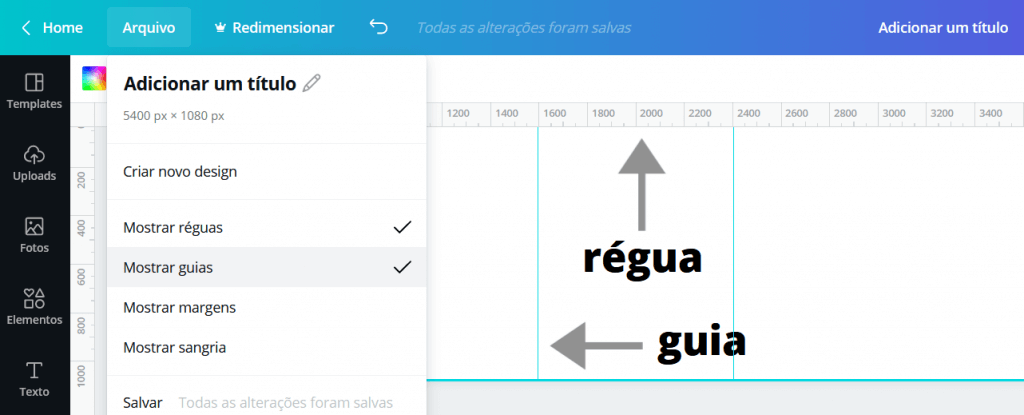
3) Utilize um quadrado para ajudar a dividir os slides do carrossel.
Inclua uma elemento do tipo quadrado na página e deixe ele com 1080×1080. Coloque na primeira posição e arraste uma guia para o final dele. Mova para a segunda posição após a guia e coloque mais uma guia no final do quadrado. Repita esse processo até dividir a página em 5 partes.
O Canva possui um efeito magnético para indicar a posição que um elemento deve ser colocado. Sem utilizar esse quadrado, você teria que se basear pela numeração da régua.
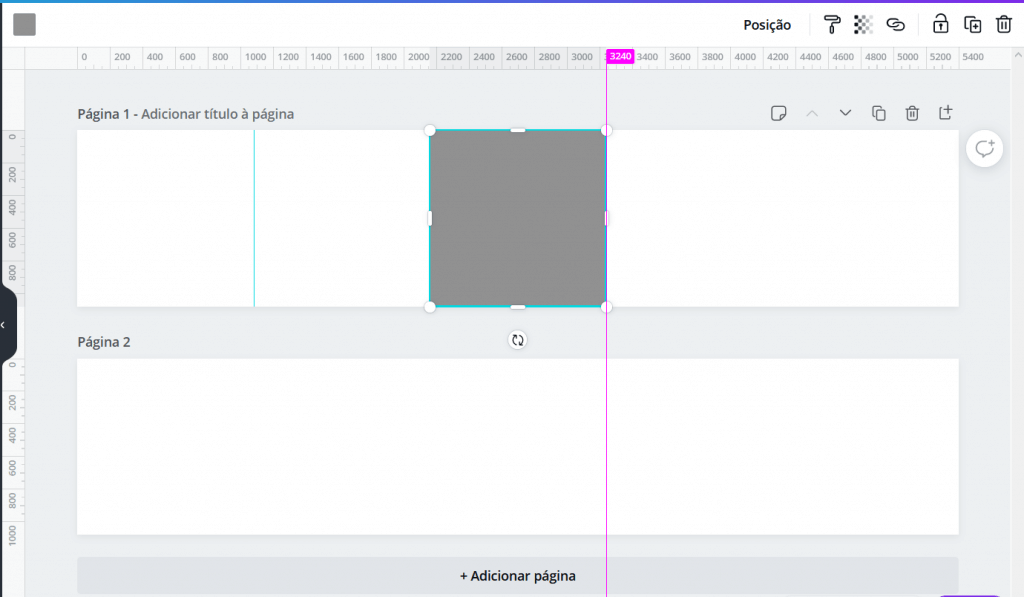
Resultado:

Em outros momentos pode ser necessário utilizar um outro elementos para definir a posição de uma guia entre as partes do slide.
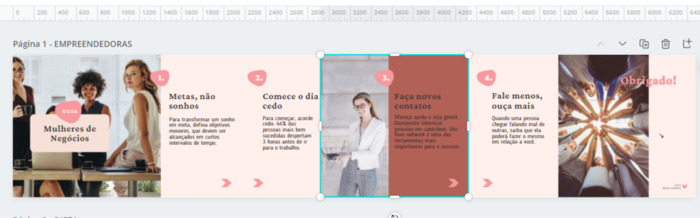
4) Mantenha espaços vazios entre os elementos
Vai deixar o visual de cada slide mais limpo, mantendo uma hierarquia. vai ajudar na leitura, não deixando o usuário confuso com tanta informação em um único slide.
5) Utilize boas fontes
Sugestões:
- Roboto
- Horizon
- Bebas Neue
- Oswald
6) Utilize imagens de alta definição
Você pode obter imagens de ótima qualidade e resolução em banco de imagens grátis.
Aproveite a integração que existe no Canva para pesquisar imagens no Pixabay e Pexels, e incluir diretamente na página, sem precisar fazer upload.
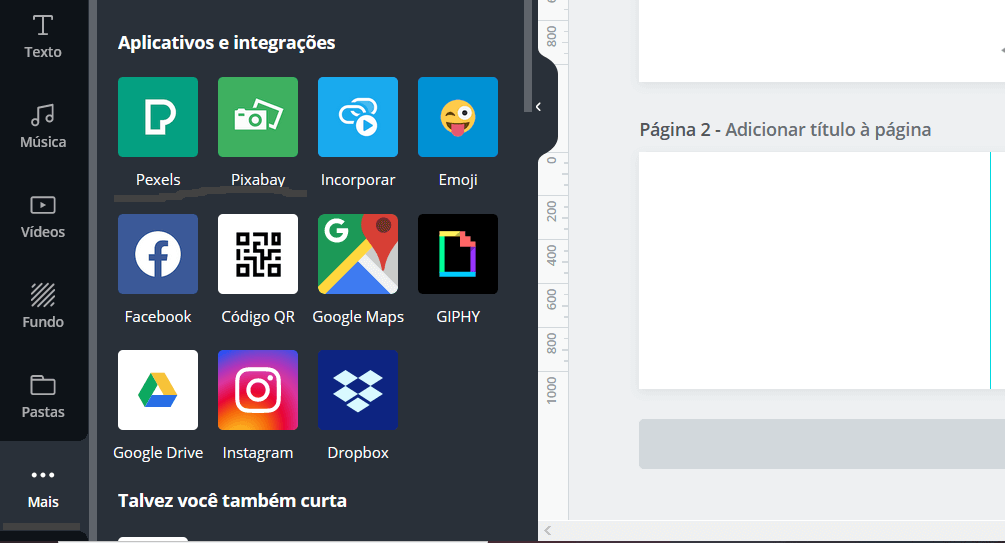
7) Utilize uma chamada para ação no último slide.
Indique uma ou mais ações para o usuário no final do carrossel. Pode ser uma call to action para visitar o seu site, entrar em contato via direct, visitar o seu stories, para realizar alguma ação no post: Curtir, salvar, compartilhar e comentar.

E depois de concluído, como gerar as imagens separadas para criar o carrossel no Instagram?
Salve as duas imagens no formato PNG e utilize o site Pine Tools para gerar 5 imagens com o mesmo tamanho.
Utilize a função Split Image para recortar a imagem em 5 menores com a mesma largura, ficando cada uma com 1080px por 1080px.
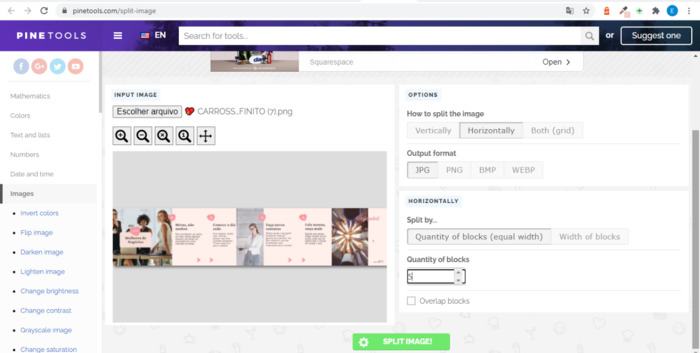
Na opção How to split the image, selecione Horizontally. E na opção Output format, selecione PNG. E na opção Split by…, mantenha selecionado Quantity of blocks (equal width). E na opção Quantity of blocks, informe o valor 5. Depois clique no botão Split Image para gerar as 5 imagens. Pronto, agora é só fazer o download das imagens e repetir o processo com a segunda imagem.
Como Agendar Posts de Carrossel Instagram e em várias Redes Sociais
Se você é Social Media e gerencia várias contas no Instagram, sabe o quanto pode ser desgastante entrar e sair de cada perfil o tempo todo.
É aí que entra a Pubbly, uma ferramenta desenvolvida para centralizar diversas plataformas e simplificar a gestão de redes sociais, otimizando seu tempo e esforço.
Você gerenciar várias redes sociais, como Instagram, Facebook, X (Twitter), Google Meu Negócio, Pinterest e LinkedIn.
Passo 1
Para programar posts Instagram pela Pubbly, acesse sua conta ou crie uma conta de teste grátis e utilize os recursos por 7 dias.
Para programar posts Instagram pela Pubbly, acesse sua conta ou crie uma conta de teste grátis e utilize os recursos por 7 dias.
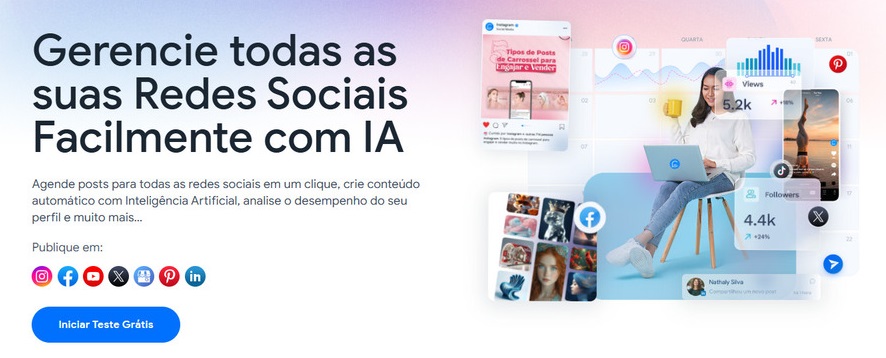
Passo 2
Após acessar, no menu clique na opção “Criar Publicação“
Passo 3
Na aba de “Mídia“, clique no primeiro ícone de tela para selecionar as imagens do post de carrossel, você pode arrastar e ordená-las, ou use o Pubbly Studio com a opção “Gerar Post” que o Pubbly vai gerar uma imagem automaticamente usando Inteligência Artificial.
Você também pode usar o Adobe Express para criar posts e stories profissionais, que funciona igual ou melhor que o Canva. Você também pode pesquisar uma imagem no banco de imagens grátis.
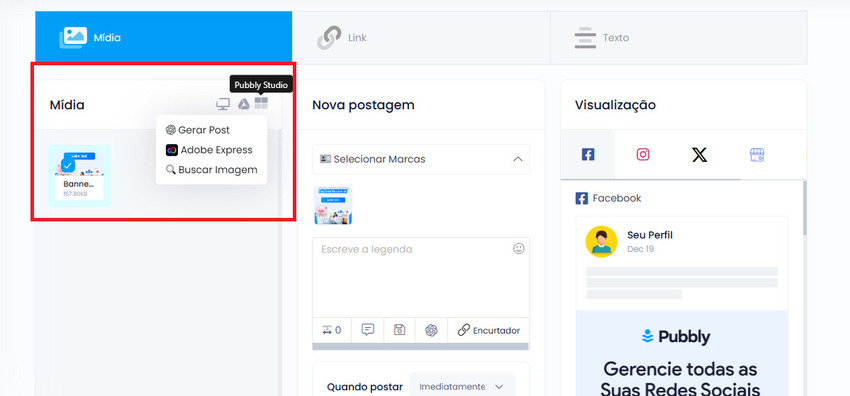
Passo 4
Na aba de “Nova postagem“, na opção de “Selecionar marcas” selecione as contas de redes sociais que você queira publicar. Caso não tenha nenhuma conta, clique em “+ Adicionar Marcas“
Em seguida, insira a legenda do seu post (caso você queira publicar no feed de outras redes sociais).
Você pode usar o “Copy AI” para gerar uma legenda profissional usando Inteligência Artificial.
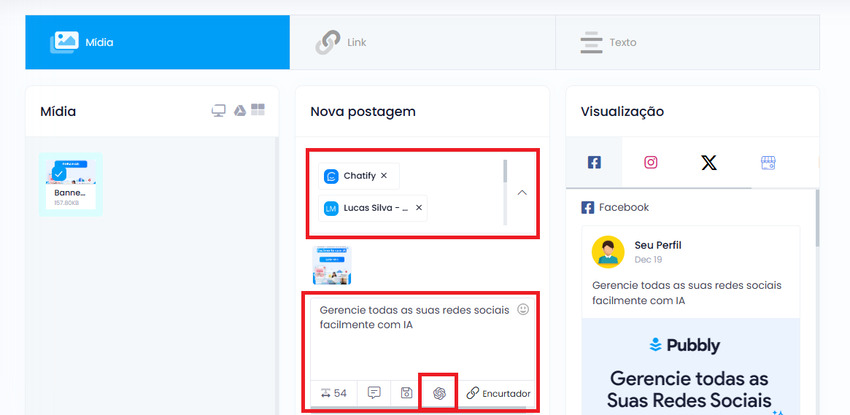
Passo 5
Role para baixo e na opção “Tipo de conteúdo” selecione “Post“. Você também pode configurar o conteúdo das demais redes sociais, basta clicar no ícone de cada rede social.
Caso queira adicionar um primeiro comentário, basta escrever o texto no campo “Primeiro Comentário“.
Em “Quando postar” selecione a opção “Dias e Horários“, em baixo, escolha a data e hora da publicação e clique em “Agendar Post“
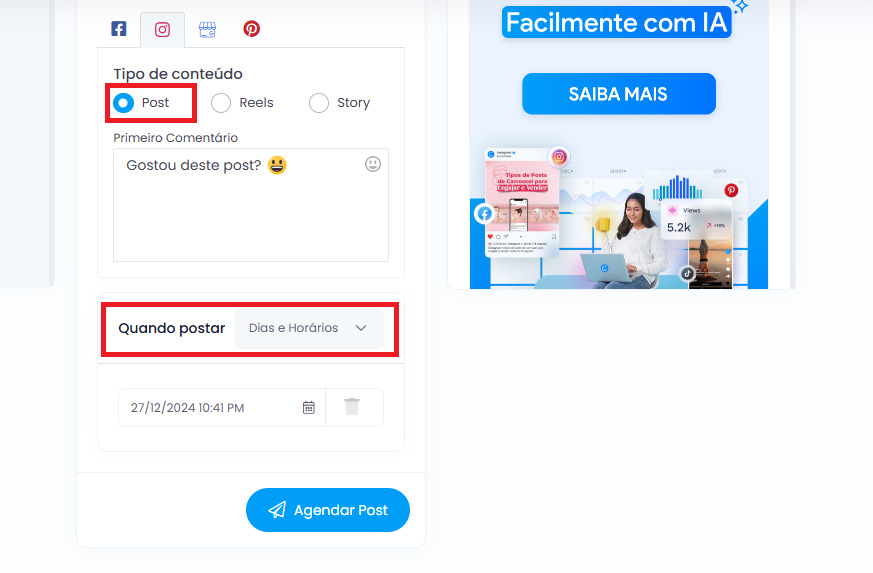
Como visulizar os Posts e Stories Agendados?
Para visualizar os posts e stories agendados, no menu, clique na opção “Agendamentos“.
Você pode filtrar por Fila, Publicados ou Não publicado, além de poder filtrar também por rede social.
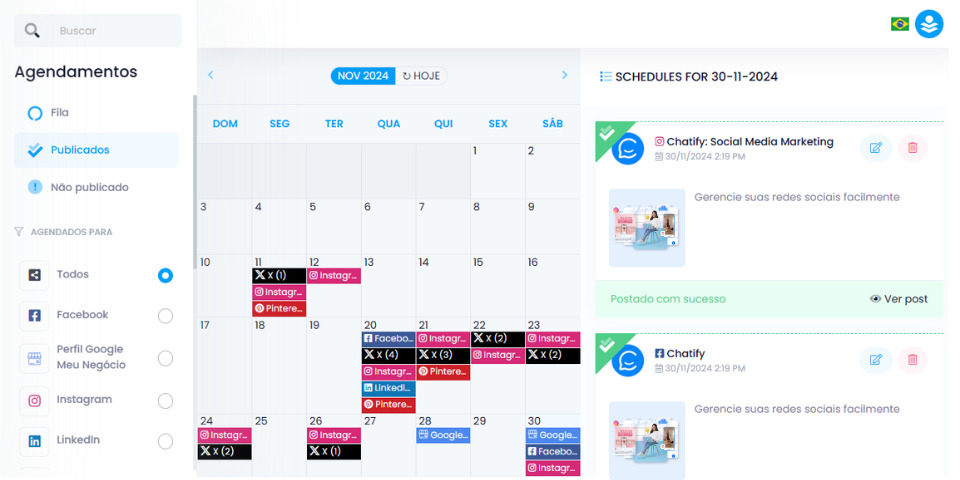
Quais são as outras funções que o Pubbly tem para Instagram?
O Pubbly vai muito além de apenas programar posts Instagram. Ele foi pensado para ser a ferramenta definitiva para quem precisa gerenciar redes sociais de forma simples, prática e eficiente.
Com o Pubbly, você vai ter:
- Agendamento Simplificado: Programe posts para Instagram (imagens, carrossel, Reels), Facebook, X (Twitter), Google Meu Negócio, Pinterest e LinkedIn, em um único clique. Planeje todo o mês de conteúdo sem esforço.
- Conteúdo Gerado por IA: Use a Pubbly AI para criar e programar automaticamente posts com textos, imagens e vídeos (em breve) de forma prática e eficiente.
- Análise de Resultados: Monitore o desempenho das redes sociais com relatórios detalhados e descubra insights para melhorar suas estratégias.
- Designs Exclusivos: Com Pubbly + Adobe Express, crie posts, logotipos e mais com modelos incríveis que parecem feitos por um designer profissional.
- Textos que Vendem: Gera copys e legendas otimizadas com IA para atrair seguidores e aumentar suas vendas de forma rápida e prática.
- Gestão Integrada: Controle múltiplas contas em um só lugar, sem precisar alternar logins.
- Trabalho em Equipe: Atribua permissões específicas para membros da equipe, garantindo organização e segurança no gerenciamento de suas redes sociais.
Bom, falar sobre as vantagens do Pubbly para o Instagram e para a gestão de outras mídias sociais poderia durar horas, pois são diversas funcionalidades e benefícios.
Qual a melhor ferramenta para programar posts no Instagram?
Se você está buscando a melhor maneira de programar posts no Instagram, o Pubbly se destaca como a escolha ideal.
Diferente de usar o próprio Instagram, onde o agendamento é limitado, o Pubbly oferece recursos avançados que tornam o processo de gerenciar suas redes sociais mais rápido e eficiente.
Com o Pubbly, você pode programar posts Instagram, programar Stories, Reels e até Carrosséis, tudo em apenas alguns cliques.
Além disso, a ferramenta utiliza Inteligência Artificial (IA) para produzir e programar conteúdo, incluindo texto, imagens e vídeos (em breve), para o mês inteiro em segundos e postar automaticamente.
Permitindo que você mantenha seu perfil sempre ativo e engajado, sem esforço extra.
Então eu te convido a ver com os próprios olhos com um teste de 7 dias grátis. Topa?

Não esquece de me seguir no Instagram:


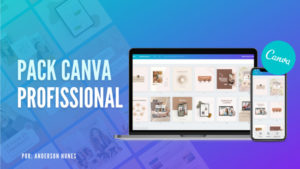


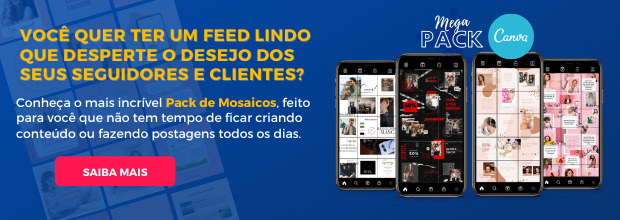

1 comment